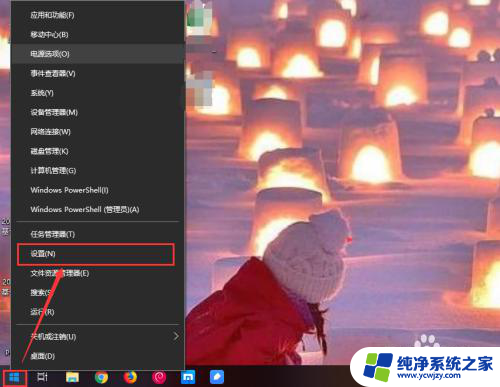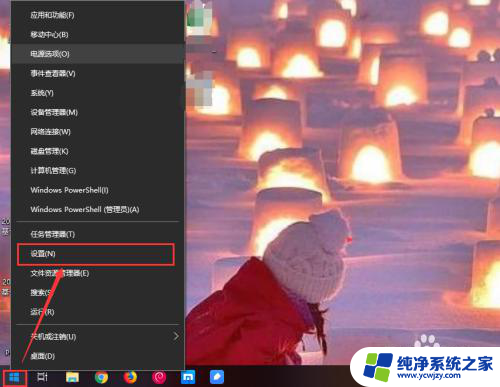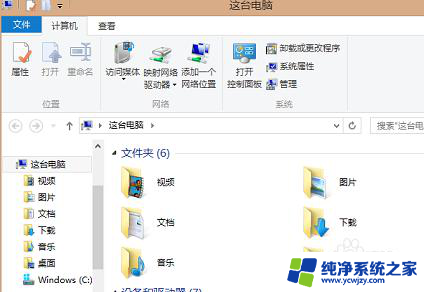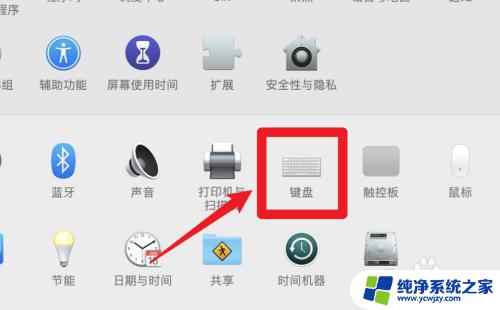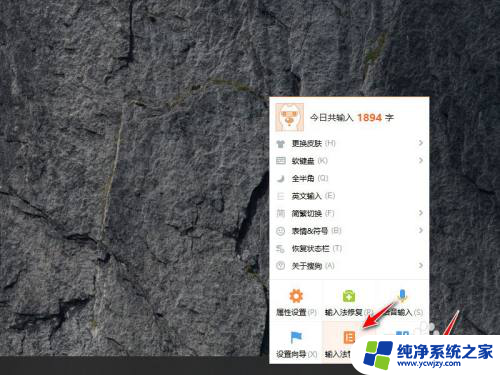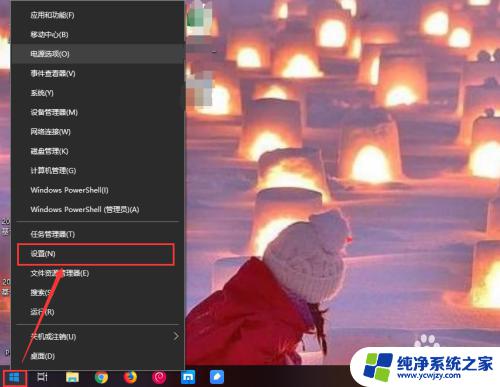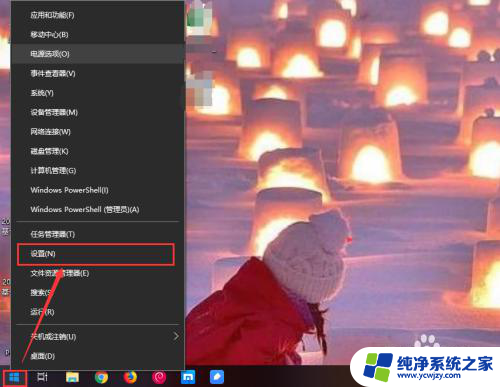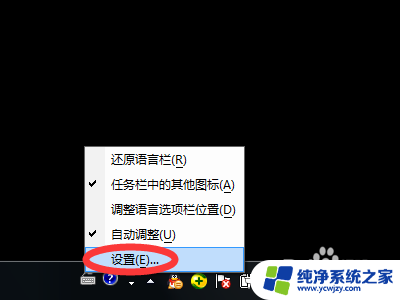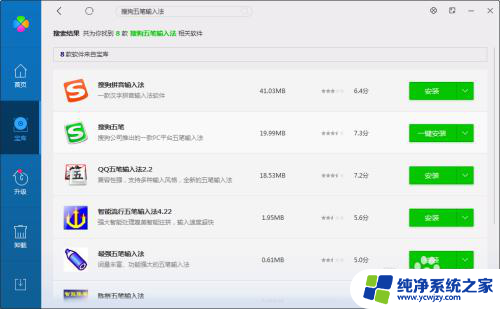电脑添加五笔输入法怎么添加 怎样给电脑添加五笔输入法
更新时间:2024-01-16 12:50:39作者:yang
在现代社会电脑已经成为人们生活和工作中不可或缺的工具,而在使用电脑时,输入法的选择也成为了一个重要的问题。对于需要大量输入中文的用户来说,五笔输入法无疑是一种高效而受欢迎的输入方式。如何给电脑添加五笔输入法呢?本文将为大家介绍一种简单易行的添加方法,让您轻松享受五笔输入法带来的便利与高效。
方法如下:
1.点击win10操作系统上的开始菜单图标,在弹出的菜单中,点击设置
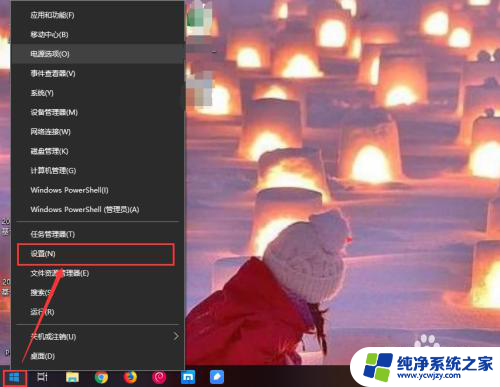
2.弹出设置窗口,向下拖动滚动条。找到时间和语言,点击时间和语言。时间和语言中可以设置输入法。
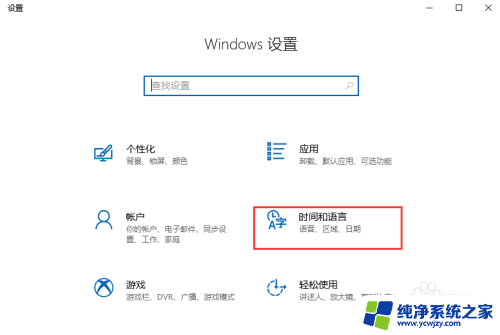
3.进入时间和语言选项后,在左侧区域点击区域和语言
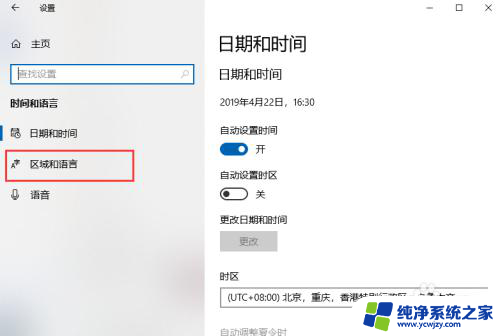
4.在区域和语言的右侧编辑页面中,向下拖动滚动条。点击找到的中文,再点击下面出现的选项按钮
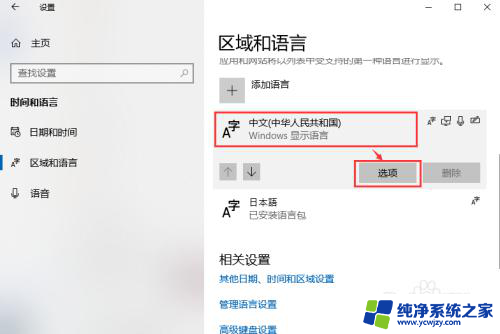
5.在中文窗口中的键盘配置下,点击添加键盘的加号图标。在弹出的菜单中选择微软五笔输入法
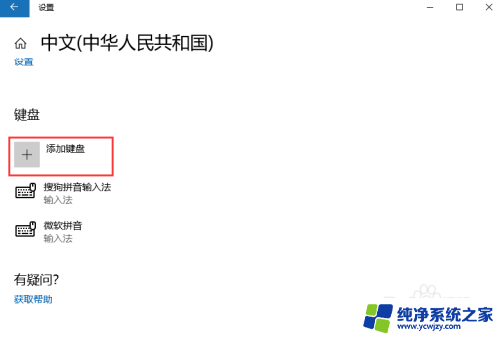
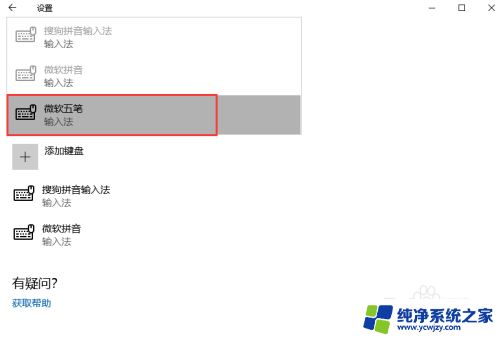
6.添加完成后,点击桌面的右下角输入法位置。选择微软五笔,就可以使用五笔输入法了
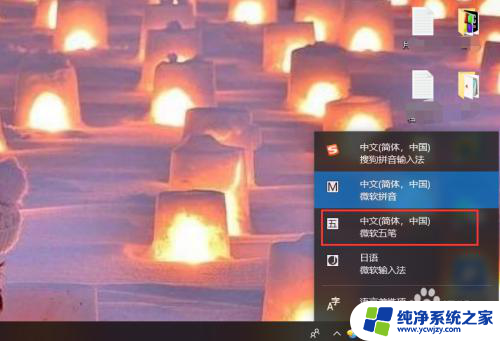
以上就是如何添加电脑五笔输入法的全部内容,如果遇到这种情况,你可以按照以上步骤解决,非常简单快速。